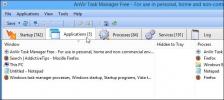Отключить App Switcher & Charms Bar Горячие углы в Windows 8
Hot Corners - одна из главных новых функций в Windows 8. По сути, они представляют собой четыре угла экрана, на которых фокусируется переключатель приложений, панель чудо-кнопок и начальный тайл при наведении указателя мыши на соответствующие области. Переключатель приложений появляется, когда вы перемещаете курсор в верхний левый угол; Аналогично, панель Charms располагается на правом краю и появляется, когда указатель касается верхнего или нижнего правого угла. Тем не менее, как левый, так и правый верхний угол могут быть довольно отвлекающими и раздражающими при определенных обстоятельствах. Мы рассмотрели несколько инструментов, чтобы отключить эти углы, но если вы ищете способ предотвратить панель Charms и Переключение с появления через горячие углы без полного отключения их с помощью инструмента, простой взлом реестра может сделать это работа.
На приведенном ниже снимке экрана показано, как угол Switcher закрывает оранжевую кнопку Firefox и предотвращает доступ к любым настройкам, если навести указатель мыши слишком близко к углу. Поскольку к App Switcher можно получить доступ также из нижнего левого угла, этот взлом реестра может устранить эту проблему, отключив только верхний левый угол.

Во-первых, вам нужно открыть редактор реестра. Для этого откройте начальный экран, введите regedit и нажмите ввод. После открытия редактора реестра перейдите к следующему разделу реестра:
HKEY_CURRENT_USER \ Software \ Microsoft \ Windows \ CurrentVersion \ ImmersiveShell
Щелкните правой кнопкой мыши ImmersiveShell и выберите «Новый», а затем нажмите «Ключ» в контекстном меню.

После создания ключа назовите его «EdgeUI» (без кавычек) и нажмите ввод. Затем вам нужно создать новое значение DWORD в ключе EdgeUI. Щелкните правой кнопкой мыши указанный ключ и выберите «Создать»> «Значение DWORD (32-разрядное)». Назовите только что созданное значение DisableTLcorner (опять же, без кавычек).

Выполните вышеупомянутые шаги еще раз, чтобы создать другое значение DWORD, на этот раз переименовав его в «DisableCharmsHint» (без кавычек).

Дважды щелкните значение DisableTLcorner, введите 1 в поле «Значение» и нажмите «ОК». Это отключит верхний левый угол переключателя приложений, хотя вы все равно можете получить к нему доступ из нижнего левого угла после перемещения курсора в верхнем направлении оттуда.
Теперь дважды щелкните DisableCharmsHint и введите 1 в поле Значение, прежде чем нажимать ОК. Это предотвратит появление панели Charms, когда курсор коснется верхнего и нижнего правого углов. Вы по-прежнему можете получить доступ к панели чудо-кнопок, перемещая курсор вниз или вверх от этих углов.

После изменения значений DWORD закройте редактор реестра и перезагрузите компьютер, чтобы изменения вступили в силу. Верхний левый угол больше не даст вам доступа к чему-либо, например к кнопке Firefox. Аналогично, Подвески справа не будут отвлекать вас от таких задач, как закрытие окна рабочего стола.

Нашли эти настройки полезными? Дайте нам знать, что вы думаете в комментариях ниже.
Поиск
Недавние Посты
Витрина: просмотр и обмен 3D-презентациями с друзьями
Надоело просматривать ваши любимые фотографии в виде традиционных с...
AnVir Task Manager предлагает VirusTotal Scan для процессов, карантина вредоносных программ и многое другое
Ранее мы рассмотрели множество сторонних альтернатив диспетчера зад...
Chocolatey: установка и управление приложениями в стиле Linux APT для Windows
Если вы когда-либо использовали команду Linux apt-get для установки...